如何调低笔记本电脑显示屏的亮度
更新时间:2024-02-25 08:41:15作者:xiaoliu
如何调低笔记本电脑显示屏的亮度是许多用户在使用Windows10系统时经常遇到的问题,在现代社会中笔记本电脑已经成为人们工作、学习和娱乐的重要工具,而合适的屏幕亮度对于眼睛的保护和使用体验至关重要。幸运的是Windows10系统提供了简单而有效的屏幕亮度设置方法,使用户能够根据自己的需求调整亮度。本文将介绍如何在Windows10系统中调低笔记本电脑显示屏的亮度,帮助用户更好地保护视力,提升使用体验。
步骤如下:
1.点击选择系统右下键“通知”按钮;
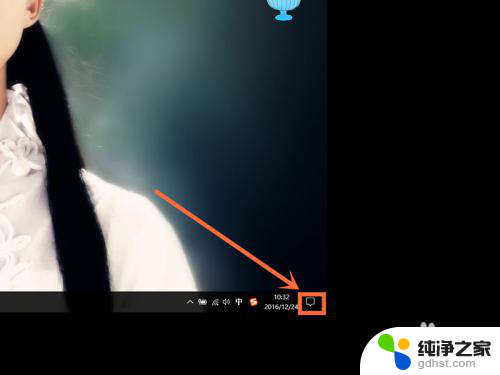
2.直接点击第二行第四列的“亮度”图标,就可以了。
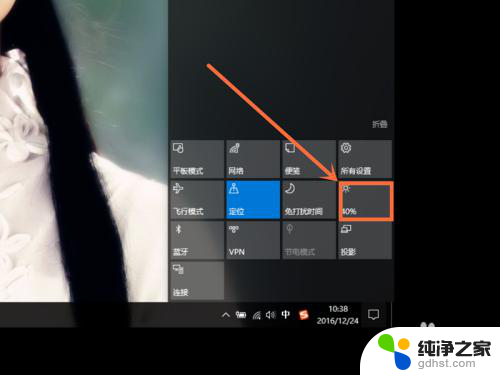
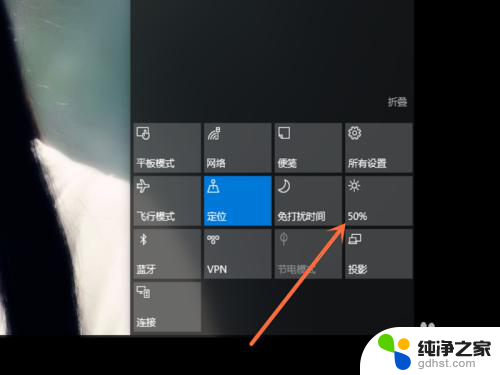
3.也可以在桌面上右击鼠标,选择“显示设置”按钮;

4.左击按住鼠标滑动“调整亮度级别”选项中的按钮(如下图),就调整完成了。
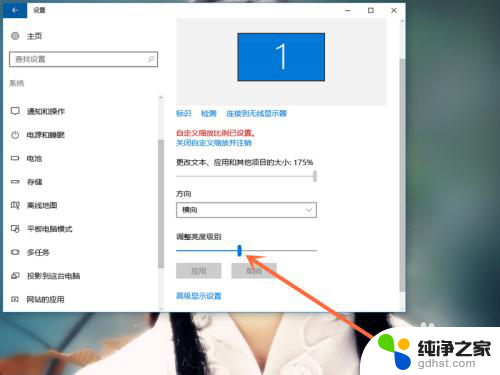
以上就是如何降低笔记本电脑显示屏亮度的全部内容,如果你也遇到同样的情况,可以参考小编提供的方法来解决,希望对大家有所帮助。
- 上一篇: 如何设置搜索文件内容
- 下一篇: 鼠标驱动程序无法使用怎么办
如何调低笔记本电脑显示屏的亮度相关教程
-
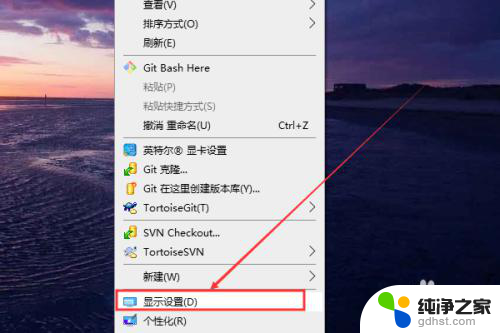 电脑如何降低屏幕亮度
电脑如何降低屏幕亮度2023-12-05
-
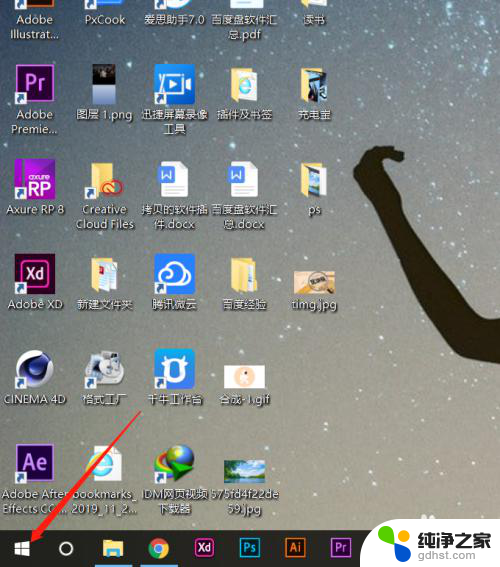 电脑显示屏亮度怎么调整
电脑显示屏亮度怎么调整2024-07-08
-
 电脑显示器调亮度怎么调
电脑显示器调亮度怎么调2024-07-06
-
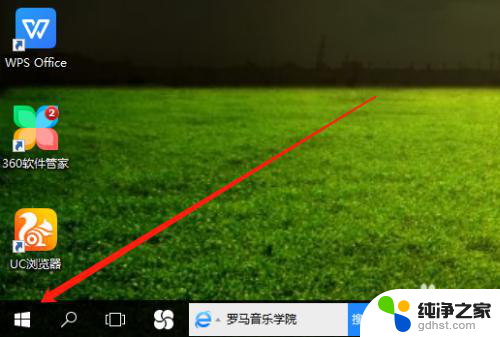 如何设置台式电脑的亮度调节
如何设置台式电脑的亮度调节2024-06-28
win10系统教程推荐